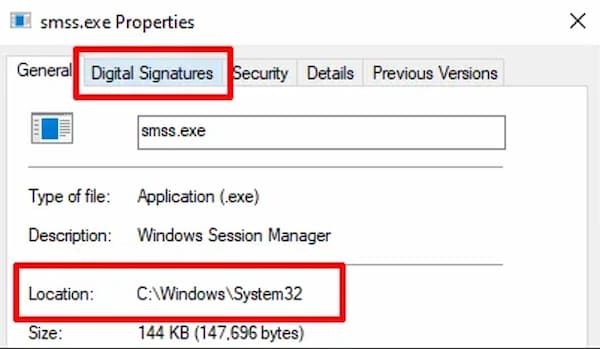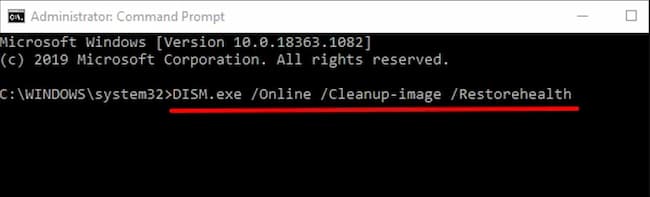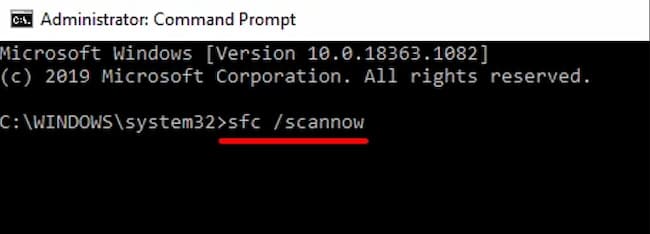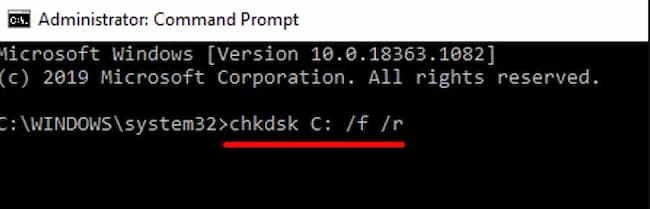Si abres el administrador de tareas de Windows verás una enorme cantidad de programas ejecutándose, lo que resulta normal. El problema viene cuando encuentras smss.exe en esa lista. Lo más probable es que no sepas de qué se trata o si es algo que podría ser peligroso para tu sistema.
Generalmente estos procesos no son dañinos en ninguna manera ni deberían ralentizar la velocidad de tu PC. Es por esto que si notas que la velocidad de tu computadora se ha reducido de forma significativa y encuentras smss.exe en el administrador de tareas, habrás encontrado la causa probable.
¿Qué es smss.exe?
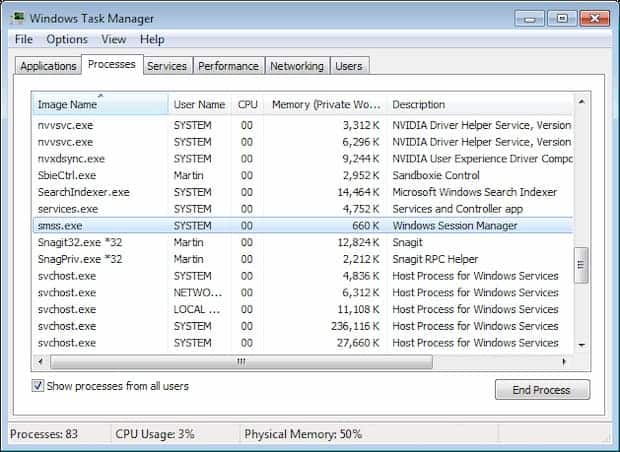
El archivo .exe genuino smss es un componente de software de Microsoft Session Manager Subsystem de Microsoft. Este es un archivo que administra el inicio de todas las sesiones de usuario en Windows. El hilo principal del sistema operativo activa el archivo.
Inicia procesos como Win32 y WinLogin. También establece las variables del sistema, seguido de apagar el sistema una vez que finalizan esos 2 archivos. Si por alguna razón, esos 2 archivos no terminan; «smss.exe» hace que el sistema se bloquee.
El problema que podemos ver con este archivo ejecutable es que muchos ciberdelincuentes utilizan nombres de archivos válidos para poder mantenerse en el sistema por más tiempo sin que el usuario note su presencia.
Esto quiere decir que es posible que tengas una instancia de este archivo que no sea exactamente lo que debería. Es allí cuando debes comenzar a sospechar de la existencia de un virus peligroso que haya podido ingresar a tu sistema.
Virus
La instancia virulenta de smss.exe es un proceso que está registrado como troyano. Este troyano permite a los atacantes acceder a su computadora desde ubicaciones remotas, robando contraseñas, banca por Internet y datos personales. Este proceso es un riesgo para la seguridad y debe eliminarse de nuestro sistema.
Los procesos que no son del sistema como la versión ilegal de smss.exe se originan a partir de software que hayas instalado en tu sistema. La mayoría de las aplicaciones almacenan datos en nuestro disco duro así como en el registro de su sistema. Por esto es probable que tu PC haya sufrido una fragmentación y haya acumulado entradas no válidas que podrían terminar por afectar el rendimiento de la PC.
El smss.exe es un archivo ejecutable que se puede encontrar en el disco duro de tu computadora que contiene código de máquina. Si el software Trojan.W32.Sufiage se inicia en tu PC, el comando que contiene smss.exe se ejecutará. Para este propósito, el archivo se carga en la memoria principal (RAM) y allí se ejecuta como un proceso trojan.w32.Sufiage (también denominado tarea).
¿Es smss.exe dañino?
El ejecutable válido de este archivo no es dañino en absoluto, de hecho se trata de un proceso necesario para que muchas instancias de Windows puedan llevarse a cabo de forma adecuada. Sin embargo, cuando se trata de un archivo que no se encuentra en el sitio correcto o que se comporta de manera distinta, puede que se trate de un virus enmascarado.
Es importante advertir que cuando se habla de smss.exe como virus, este se considera un proceso peligroso y debe eliminarse. La ejecución de problemas con este proceso puede aumentar el riesgo de infección de malware si hay errores.
¿Sobrecarga smss.exe la CPU?
Este proceso no se considera intensivo en CPU. Pero cuando se ejecutan demasiados procesos en nuestro sistema, esto puede afectar el rendimiento general de nuestra PC. Para reducir la sobrecarga del sistema, puedes utilizar la Utilidad de configuración del sistema de Microsoft (MSConfig) o el Administrador de tareas de Windows para buscar y deshabilitar manualmente los procesos que se inician al inicio.
Utiliza el Monitor de recursos de Windows para averiguar qué procesos y aplicaciones escriben / leen más en el disco duro, envían más datos a Internet o usan más memoria. Para acceder al Monitor de recursos, presiona la combinación de teclas Windows + R y luego ingresa ‘resmon’.
¿Por qué smss.exe produce errores?
La mayoría de los problemas relacionados con smss suelen estar relacionados con problemas encontrados por el malware trojan.w32.Sufiage que lo ejecuta. La forma más segura de detener estos errores es desinstalar la aplicación o eliminarla con un software antivirus.
¿Por qué tengo varias instancias de smss.exe?
Varias copias de un proceso en su administrador de tareas pueden indicar la presencia de un virus o un troyano. Asegúrate de utilizar siempre un software antivirus actualizado y realiza un análisis completo para identificar estos casos.
Cómo comprobar la ubicación y la firma digital de smss.exe
Para saber si el archivo de este nombre que se encuentra en tu sistema es válido o un virus, lo mejor que puedes hacer es verificar su ubicación. Esto es debido a que el archivo original debe estar en un sitio específico. Para hacer esto debes seguir los siguientes pasos:
- Inicia el Administrador de archivos (Ctrl + Shift + Esc) y ve a la pestaña Detalles. Haz clic con el botón derecho en smss.exe y selecciona Propiedades. Alternativamente, ve a la pestaña Procesos, haz clic con el botón derecho en Administrador de sesiones de Windows y selecciona Propiedades.
- En la pestaña General, verifica la ubicación del archivo y asegúrate de que diga C: \ Windows \ System32 o C: \ Windows o C: \ Windows \ System32 \ Event Agent \ Bin.
- Ve a la pestaña Firma digital, verifica la lista Firma y asegúrate de que lea Microsoft Windows Publisher.
- Como muchos otros procesos del sistema integrados en Windows 10, el archivo ejecutable smss.exe se encuentra en el directorio C: \ Windows \ System32. Para PC con sistemas operativos más antiguos o desactualizados (Win 7 / Win 8 / Win 8.1), puedes encontrar smss.exe ubicado en C: \ Windows o C: \ Windows \ System32 \ Event Agent \ Bin.
NOTA: Si el archivo ejecutable del Subsistema de Session Manager se encuentra en una carpeta distinta a las mencionadas anteriormente, definitivamente es un virus. Ejecútelo a través de una herramienta de seguridad o elimínelo de tu computadora inmediatamente. Debes hacer lo mismo si el archivo no está firmado digitalmente por Microsoft Windows Publisher.
Cómo reparar y reemplazar smss.exe
Como se mencionó anteriormente, tu computadora puede funcionar mal, arrojar algunos errores aleatorios y bloquearse durante el uso si el archivo del Subsistema de Session Manager falta o se daña. Si el archivo smss.exe se infecta con malware, se elimina por accidente o tu antivirus lo elimina de tu computadora, puedes repararlo (o reemplazarlo) utilizando las herramientas y técnicas a continuación.
1. Repara smss.exe con el Comprobador de archivos de sistema
El Comprobador de archivos de sistema de Windows es una herramienta ingeniosa para reparar archivos dañados. Analiza tu computadora y reemplaza los archivos dañados del sistema. Para obtener resultados efectivos, Microsoft recomienda ejecutar la herramienta Administración y mantenimiento de imágenes de implementación antes de ejecutar el Comprobador de archivos del sistema, especialmente si tu PC ejecuta Windows 10, Windows 8 o Windows 8.1.
Para sistemas operativos más antiguos, puedes ejecutar el Comprobador de archivos de sistema de Windows directamente (consulta el paso 3 a continuación).
- Haz clic con el botón derecho en el botón Inicio y selecciona Símbolo del sistema (Administrador) en el menú de acceso rápido.
- Pega el siguiente comando en la consola y presione Entrar.
- DISM.exe /Online /Cleanup-image /Restorehealth
- Este comando solicitará a la herramienta DISM que proporcione los archivos necesarios para reparar y reemplazar archivos corruptos. Este proceso puede tardar varios minutos, así que espera hasta que recibas un mensaje de éxito antes de ejecutar el siguiente comando.
- Pega el siguiente comando en la consola y presiona Enter.
- sfc / scannow
- Windows escaneará los archivos de tu sistema y reemplazará cualquier archivo corrupto que encuentre. Este proceso también lleva varios minutos; no cierres la ventana del símbolo del sistema hasta que el análisis esté completo al 100%.
2. Ejecuta la utilidad Comprobar disco
Los archivos del sistema pueden corromperse si hay un sector defectuoso en el disco duro. La herramienta Comprobar disco escaneará tu disco duro en busca de estos sectores defectuosos y los solucionará automáticamente. Debes ejecutar esta herramienta si el proceso anterior no encuentra ningún archivo de sistema dañado y smss.exe continúa consumiendo recursos de CPU excesivos.
- Inicia el símbolo del sistema como administrador, pega el siguiente comando en la consola y presiona Enter.
- chkdsk C: / f / r
3. Reinstala Windows
Si ninguno de los métodos anteriores resuelve el problema, es posible que debas realizar una reinstalación limpia de Windows como último recurso.
Palabras finales
Como ya te hemos mostrado, smss.exe es un proceso legítimo del sistema que es necesario para que funcione de forma adecuada. Lo primero que debes hacer s verificar que el archivo que tienes en el sistema es el válido usando el método que te hemos mostrado. Si este presenta errores, puedes usar los pasos dados para solucionarlos.
Sin embargo, en el caso de que el archivo con ese nombre no se encuentre donde debería, existe la posibilidad de que se trate de un virus que se haya enmascarado bajo ese nombre. En ese caso, debes utilizar un antimalware para hacer un escaneo y limpieza total de tu sistema.
Me llamo Javier Chirinos y soy un apasionado de la tecnología. Desde que tengo uso de razón me aficioné a los ordenadores y los videojuegos y esa afición terminó en un trabajo.
Llevo más de 15 años publicando sobre tecnología y gadgets en Internet, especialmente en mundobytes.com
También soy experto en comunicación y marketing online y tengo conocimientos en desarrollo en WordPress.